Kaip džiovyklėje prisijungti prie „SmartThings“?
„SmartThings“ – tai funkcija, leidžianti išmaniuoju telefonu patogiai valdyti ir tvarkyti išmaniuosius buitinius prietaisus ir daiktų interneto prietaisus. Savo telefone per „SmartThings“ programėlę galite stebėti ir kontroliuoti įvairių prietaisų būseną, tokių kaip išmanieji prietaisai, buitiniai prietaisai, televizoriai, garsiakalbiai ir kt., tereikia tik užregistruoti juos „SmartThings“. „SmartThings“ yra naujos kartos paslauga, kuri leidžia sutelkti „Samsung“ gaminius vietoje atvirojo kodo platformoje, prie kurios galima prijungti ne tik turimus įrenginius, bet ir kitus daiktų interneto prietaisus.
Ryšio reikalavimų tikrinimas
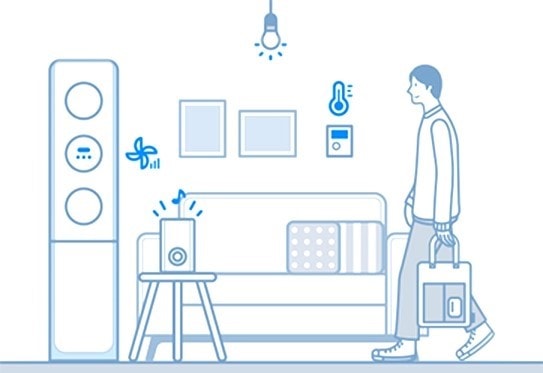
Prieš sujungiant išmanųjį telefoną su džiovykle, reikia įsitikinti, kad tenkinami toliau nurodyti reikalavimai:
|
„Android“ |
„iOS“ („iPhone“) |
|
|---|---|---|
|
OS |
„Android 6.0“ arba aukštesnė versija |
„iOS 10.0“ arba aukštesnė versija |
|
Įrenginio tipas |
Išmanusis telefonas, planšetinis kompiuteris |
iPhone 6 or more, iPad |
|
Operatyvioji atmintis |
2 GB ir daugiau |
2 GB ir daugiau |
|
Tinkama skyra |
1280*720(HD) 1920*1080(FHD) 2560*1440(WQHD) |
1334*750 1920*1080 |
|
Programėlių atsisiuntimo kriterijai |
2 GB ar daugiau laisvos operatyviosios atminties „Bluetooth“ 4.0 arba naujesnis profilis Jungtis, suderinama su „Wi-Fi“ veidrodinio atspindžio funkcija |
2 GB ar daugiau laisvos operatyviosios atminties „Bluetooth“ 4.0 arba naujesnis profilis Jungtis, suderinama su „Wi-Fi“ veidrodinio atspindžio funkcija |
- Išmaniajame telefone palieskite Nustatymai → Ryšiai → Wi-Fi → Pasirinkite „Wi-Fi“ tinklą, prie kurio norite prisijungti (reikės įvesti slaptažodį).
- Tinkamai prisijungus, pasirinktas „Wi-Fi“ tinklas bus patvirtintas kaip prijungtas.
Pastaba.
- Maršruto parinktuvo pavadinimas (SSID) nustatomas anglų kalba iš ženklų ir skaitmenų (specialieji ženklai tam netinka).
- Jungiant džiovyklę prie „Wi-Fi“ tinklo siūlomas 2,4 GHz ryšys.
- Turi būti rodomos bent 3 „Wi-Fi“ tinklo priėmimo antenos.
- Jungdami buitinius prietaisus prie išmaniojo telefono su „SmartThings“ įsitikinkite, kad abu prietaisai prijungti prie to paties „Wi-Fi“ maršrutizatoriaus.
- Iš prekyvietės („Google Play Store“, „Apple App Store“ arba „Samsung Galaxy Apps“) atsisiųskite ir įdiekite programėlę „SmartThings“.
- Kad parduotuvėje susirastumėte programėlę, įveskite raktažodį „SmartThings“.
- Prieš naudodami „SmartThings“ programėlę turite prisijungti prie „Samsung“ paskyros.
- Norėdami nustatyti „Samsung“ paskyrą, vadovaukitės „SmartThings“ programėlėje pateikiamais nurodymais.
- Arba, jeigu turite „Samsung“ išmanųjį telefoną, galite įtraukti savo „Samsung“ paskyrą išmaniojo telefono sąrankos programėlėje (Nustatymai > Samsung Account). Tada prie jūsų „Samsung“ paskyros bus prisijungta automatiškai.
1. Pirmiausia įsitikinkite, kad džiovyklė ir „Wi-Fi“ maršrutizatorius prijungti prie maitinimo šaltinio.
2. Paleiskite programėlę „SmartThings“. Palieskite pliuso mygtuką ir pradžios rodinyje pasirinkite Įrenginys.

3. Pasirinkite [Dryer] (džiovyklė), tuomet - Samsung.

4. Palieskite mygtuką [Start] (pradėti).
5. Pasirinkite pageidaujamą vietą ir kambarį džiovyklei ir paspauskite Kitas.

6. Įjunkite džiovyklę, tada paspauskite ir ilgiau nei 3 sek. palaikykite mygtuką [Smart Control] (išmanusis valdymas), kol ekrane pasirodys užrašas „AP“.
Pakraunamoje iš priekio „FlexDry“ džiovyklėje paspauskite mygtuką [Smart Control] (išmanusis valdymas).
Dujinėje džiovyklėje paspauskite mygtuką [Smart Monitor] (išmanusis stebėjimas).
Jeigu džiovyklė turi jutiklinį skystųjų kristalų ekraną, eikite į [Settings] (nustatymai) ir paspauskite [Easy Connect] (lengvas prisijungimas).

Kiti veiksmai „Android“ naudotojams
7. Įveskite „Wi-Fi“ informaciją, kad prijungtumėte įrenginį prie „Wi-Fi“ tinklo.

8. Palaukite, kol džiovyklė bus užregistruota jūsų „Samsung“ paskyroje.
9. Registracija baigta. Nustatykite džiovyklės pavadinimą.

Kiti veiksmai „iOS“ („iPhone“) naudotojams
6. Ekrano apačioje palieskite Next (kitas).

7. „iPhone“ telefone atverkite programėlę „Settings“ (nuostatos) ir eikite į „Wi-Fi“, kad prisijungtumėte prie tinklo pavadinimu, prasidedančiu žodžiu „dryer“.
Slaptažodis yra 1111122222 („1“ 5 kartus ir „2“ 5 kartus).

8. Kai prietaisas bus prijungtas prie „Wi-Fi“ tinklo, vėl paleiskite „SmartThings“ programėlę. Įveskite „Wi-Fi“ informaciją, kad prijungtumėte įrenginį prie „Wi-Fi“ tinklo, ir palieskite Next (kitas). „Wi-Fi“ informacija bus nusiųsta į džiovyklę.

9. Palaukite, kol džiovyklė bus užregistruota jūsų „Samsung“ paskyroje.
10. Registracija baigta. Nustatykite džiovyklės pavadinimą.

Pastaba.
- Visos „SmartThings“ programėlės funkcijos ir veiksmų apibūdinimai gali skirtis, priklausomai nuo programinės įrangos versijos.
- Naudojant mobiliuosius duomenis gali būti taikomi mokesčiai, priklausomai nuo atsisiųstų duomenų ir belaidžio ryšio tarp prietaisų.
- Prieinamos technologijos ir funkcijos gali skirtis priklausomai nuo šalies, paslaugų teikėjo, tinklo aplinkos arba gaminio.
Jei jums reikia išsamesnės pagalbos, apsilankykite „Samsung Community“ forume. „Samsung Community“ forumas yra platforma, kurioje galite rasti naudingos informacijos ir patarimų, susijusių su „Samsung“ technologijomis ir susilaukti bendruomenės narių bei ekspertų pagalbos.
Dėkojame už jūsų atsiliepimus
Atsakykite į visus klausimus.